Cài đặt Windows 7 và 8 bằng ổ cứng
Cách cài đặt này được đánh giá là tiết kiệm thời gian hơn so với sử dụng đĩa CD, DVD hoặc USB nhờ việc tận dụng ngay ổ cứng của máy thay vì các thiết bị lưu trữ gắn ngoài.
Bạn cần chuẩn bị một bản cài đặt Windows 7 (định dạng ISO), có thể dễ dàng download được trên Internet. Và được lưu trữ theo đường dẫn khác với ổ đĩa để cài đặt hệ điều hành, ví dụ D:win7. Ngoài ra, máy tính cũng phải được cài đặt sẵn phần mềm giải nén như Winrar .
Các bước cài đặt Windows 7 và 8 bằng ổ cứng:
Bấm chuột phải vào file ISO , giải nén file bằng cách chọn “Extract here”.
Khởi động lại máy tính và nhấn phím f8 khi máy vừa khởi động, di chuyển vệt sáng chọn dòng “Repair your computer”, nhấn phím Enter.
Chọn kiểu dữ liệu nhập cho bàn phím. Chọn “Next”.
Video đang HOT
Chọn tài khoản quản trị bạn đang sử dụng và nhập password. Bấm “OK” để tiếp tục.
Chọn “Command Prompt”.
Nhập theo thứ tự các lệnh sau:
d:, nhấn Enter
cd win7, nhấn Enter
setup.exe, nhấn Enter.
Chọn “Next” hai lần và nhấn “Install” để bắt đầu quá trình cài đặt.
Tích vào ô “Accept” và chọn “Next”.
Tại cửa sổ tuỳ chọn phân vùng cài đặt Windows 7, các bạn chọn phân vùng C sau đó chọn “Next”. Quá trình cài đặt sẽ tự động chạy và cuối cùng bạn chỉ cần hoàn thiện một số thông tin khai báo thông thường là xong. Cách làm này áp dụng tương tự với khi bạn muốn thay đổi từ Windows 7 sang Windows 8.
Theo VNE
Tạo và quản lí tới... 16 ổ đĩa ảo
gBurner Virtual Drive là một phần mềm miễn phí, cho phép bạn tạo và quản lí ổ đĩa ảo trên máy tính. Đặc biệt, phần mềm này có thể tạo 1 lúc 16 ổ đĩa ảo !. Phần mềm này cực kì hữu ích cho những người thường xuyên làm việc với các file ISO và cần sử dụng nhiều ổ đĩa ảo cùng 1 lúc.
gBurner cho phép bạn sử dụng hầu như tất cả các file ISO đĩa CD/DVD mà không cần phải ghi chúng vào đĩa CD hoặc DVD. Phần mềm hỗ trợ hầu hết các định dạng tập tin ảnh đĩa như ISO, GBI, DAA, ISZ, IMG, DMA, BIN, MDF, VCD...
Sau khi tải về và cài đặt, trong cửa sổ My Computer sẽ hiển thị 1 ổ đĩa ảo mới.
Mặc định, phần mềm sẽ chạy ẩn và hiển thị trong khay hệ thông, nếu muốn tạo thêm số lượng ổ đĩa ảo, bạn nhấn phải chuột vào biểu tượng chương trình và chọn lệnh "Set Number of Drives", sau đó chọn số lượng ổ đĩa bạn cần.
Bạn có thể thiết lập một số tùy chọn cho phần mềm bằng cách nhấp phải chuột vào lệnh Options và chọn Configuration.
Trong cửa sổ gBurner Virtual Drive Configuration, bạn có thể thiết lập tên, số lượng ổ đĩa, tự khởi động. Sau khi thiết lập xong, bạn nhất OK để lưu lại.
gBurner Virtual Drive làm việc trên tất cả các phiên bản của Windows 32bit và 64bit
Nếu quan tâm, bạn có thể tải gBurner Virtual Drive tại đây.
Theo ICTnew
WinUSB Maker - Tạo USB cài đặt Windows cực dễ  Tạo USB cài đặt Windows dễ dàng và nhanh chóng với ứng dụng WinUSB Maker. Các thế hệ Laptop hiện nay, đặc biệt là chủng loại Netbook thường được thiết kế theo hướng mỏng hơn, đơn giản và hầu như các ổ đĩa quang đã được cắt giảm. Điều này đặc ra vấn đề là làm thế nào để cài đặt hệ điều...
Tạo USB cài đặt Windows dễ dàng và nhanh chóng với ứng dụng WinUSB Maker. Các thế hệ Laptop hiện nay, đặc biệt là chủng loại Netbook thường được thiết kế theo hướng mỏng hơn, đơn giản và hầu như các ổ đĩa quang đã được cắt giảm. Điều này đặc ra vấn đề là làm thế nào để cài đặt hệ điều...
 Tiếc nuối của bản nhạc phim Mưa Đỏ đang gây sốt mạng xã hội04:43
Tiếc nuối của bản nhạc phim Mưa Đỏ đang gây sốt mạng xã hội04:43 Clip bé gái nghèo "giật" đồ cúng cô hồn gây sốt mạng: Gia chủ tiết lộ câu chuyện phía sau00:23
Clip bé gái nghèo "giật" đồ cúng cô hồn gây sốt mạng: Gia chủ tiết lộ câu chuyện phía sau00:23 Vụ 2 anh em làm việc tốt nghi bị đánh dã man ở Bắc Ninh: Camera ghi cảnh trước va chạm01:44
Vụ 2 anh em làm việc tốt nghi bị đánh dã man ở Bắc Ninh: Camera ghi cảnh trước va chạm01:44 Hơn 2 giờ truy bắt đối tượng sinh năm 1995 sát hại Thiếu tá công an01:08
Hơn 2 giờ truy bắt đối tượng sinh năm 1995 sát hại Thiếu tá công an01:08 BTV Khánh Trang trở lại sau 1 tháng kể từ vụ đọc sai, netizen sốc khi biết lý do02:47
BTV Khánh Trang trở lại sau 1 tháng kể từ vụ đọc sai, netizen sốc khi biết lý do02:47 Thông tin Chính phủ chính thức "điểm mặt" Độ Mixi, nội dung bài viết gây xôn xao02:43
Thông tin Chính phủ chính thức "điểm mặt" Độ Mixi, nội dung bài viết gây xôn xao02:43 Ca sĩ Việt đỗ 3 trường Đại học, du học Mỹ nghề bác sĩ thì bỏ ngang bị mẹ "từ mặt" cả thập kỷ04:30
Ca sĩ Việt đỗ 3 trường Đại học, du học Mỹ nghề bác sĩ thì bỏ ngang bị mẹ "từ mặt" cả thập kỷ04:30 Thương hiệu kinh dị 'trăm tỷ' của Thái Lan - 'Tee Yod: Quỷ ăn tạng' trở lại với phần 3, hứa hẹn kinh dị gấp 3!01:42
Thương hiệu kinh dị 'trăm tỷ' của Thái Lan - 'Tee Yod: Quỷ ăn tạng' trở lại với phần 3, hứa hẹn kinh dị gấp 3!01:42 Clip hot: Sao nhí đắt show nhất Việt Nam dậy thì thành đại mỹ nhân, đứng thở thôi cũng cuốn trôi mọi ánh nhìn00:32
Clip hot: Sao nhí đắt show nhất Việt Nam dậy thì thành đại mỹ nhân, đứng thở thôi cũng cuốn trôi mọi ánh nhìn00:32 Trang Nemo bị chồng chia hết tài sản, giờ tay trắng còn mất quyền nuôi con02:34
Trang Nemo bị chồng chia hết tài sản, giờ tay trắng còn mất quyền nuôi con02:34 Sơn Tùng M-TP càng có tuổi càng hát live dở?03:03
Sơn Tùng M-TP càng có tuổi càng hát live dở?03:03Tiêu điểm
Tin đang nóng
Tin mới nhất

NVIDIA và ADI bắt tay thúc đẩy kỷ nguyên robot thông minh

Cần Thơ sẽ có Trung tâm UAV - Robot phục vụ nông nghiệp thông minh

Doanh nghiệp thương mại điện tử, bán lẻ trở thành mục tiêu ưu tiên của hacker

Ra mắt ứng dụng hỗ trợ ra quyết định lâm sàng cho hệ thống y tế tích hợp AI

"Gã khổng lồ" Alibaba phát hành mô hình AI cạnh tranh với OpenAI và Google

Vì sao các tập đoàn công nghệ trả hàng triệu USD để thu hút nhân tài AI?

Tạo đột phá thể chế, thúc đẩy khoa học công nghệ và đổi mới sáng tạo

Khi trí tuệ nhân tạo 'bước vào' phòng phỏng vấn tuyển dụng

Ứng dụng trợ lý ảo hỗ trợ sinh viên trong trường đại học

Meta đối mặt thêm 'sóng gió' từ cáo buộc sai sót trong đảm bảo an ninh mạng

Apple ra mắt iPhone 17, iOS 26 và loạt sản phẩm mới

Windows 10 "nổi loạn" giành lại thị phần từ Windows 11 ngay trước giờ G
Có thể bạn quan tâm

Con gái chuyển giới của tỷ phú Elon Musk được ví như Rapunzel bước ra từ cổ tích: Tên tuổi mới của làng mẫu quốc tế
Netizen
18:33:46 12/09/2025
Apple đưa Việt Nam vào nhóm mở bán sớm iPhone 17
Đồ 2-tek
18:33:18 12/09/2025
Gia đình phá vỡ "nỗi buồn thế kỷ" kéo dài 108 năm của dòng họ nhờ sự xuất hiện của một bé gái
Lạ vui
18:22:25 12/09/2025
Số phận những chiếc Rolls-Royce, Maybach, McLaren ngân hàng rao bán
Ôtô
18:19:29 12/09/2025
Sững sờ cảnh Jungkook (BTS) bị phóng viên công khai chê béo giữa sân bay
Sao châu á
18:17:54 12/09/2025
5 sinh viên nhập viện sau bữa ăn sáng tại trung tâm giáo dục quốc phòng
Sức khỏe
18:12:25 12/09/2025
Bài học từ cuộc cách mạng công nghệ xanh của Trung Quốc
Thế giới
18:10:46 12/09/2025
Thanh tra Chính phủ lý giải việc sửa đổi Luật Phòng chống tham nhũng
Pháp luật
18:05:10 12/09/2025
Trai đẹp 8 múi ĐT Việt Nam lái Porsche, tặng nhà, xe cho bố mẹ, 26 tuổi tài sản bạc tỷ và... vẫn độc thân
Sao thể thao
17:52:45 12/09/2025
Ảnh cưới của nam ca sĩ Vbiz và vợ kém 17 tuổi: Visual cô dâu "đỉnh nóc kịch trần", xinh hơn Hoa hậu!
Sao việt
17:52:15 12/09/2025
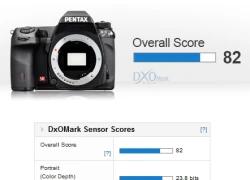 Pentax K-5 II là máy ảnh có cảm biến APS-C tốt nhất
Pentax K-5 II là máy ảnh có cảm biến APS-C tốt nhất Canon Powershot thu hẹp khoảng cách với máy ảnh DSLR
Canon Powershot thu hẹp khoảng cách với máy ảnh DSLR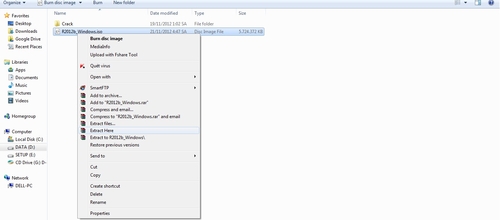
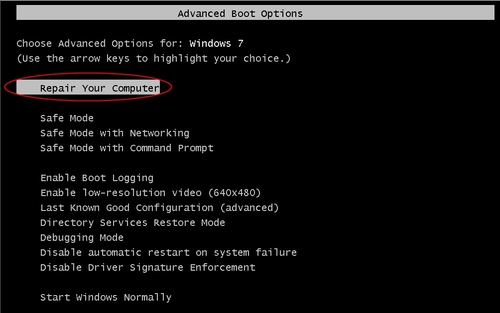



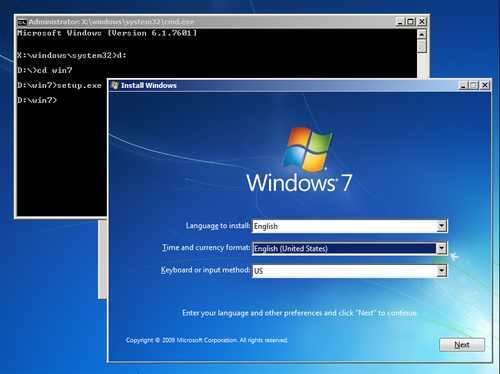
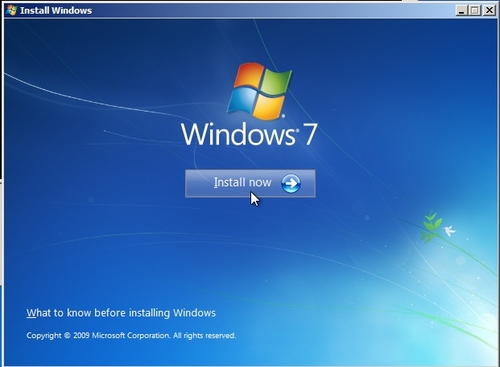
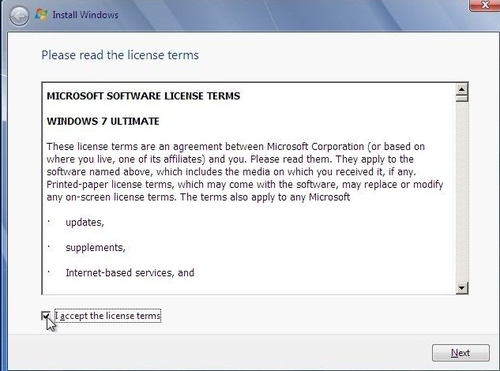

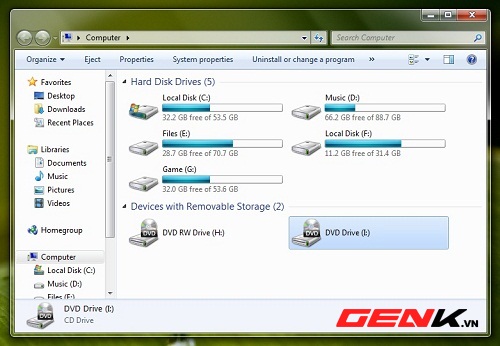
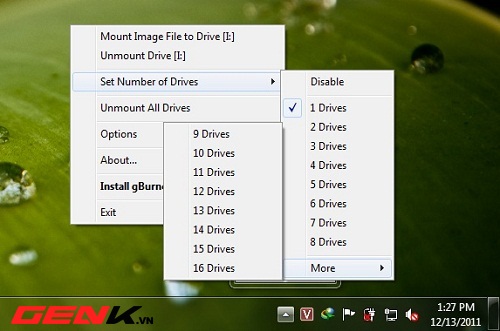
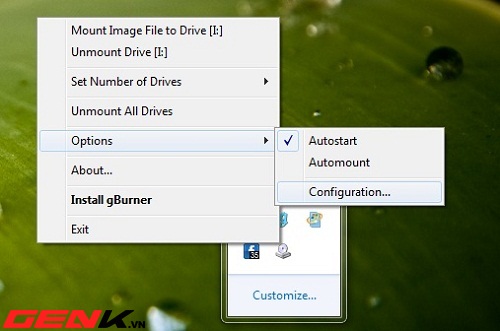
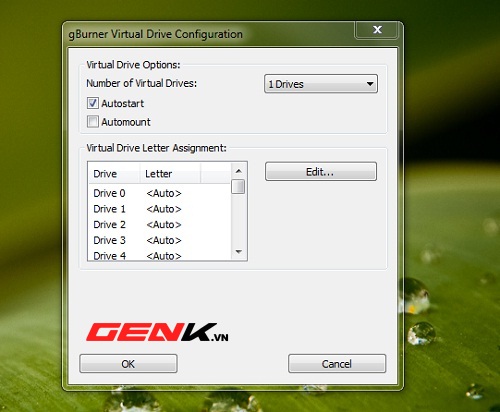
 VSO Media Player: Xem phim trực tiếp từ file ISO
VSO Media Player: Xem phim trực tiếp từ file ISO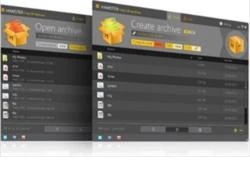 Tổng hợp các phần mềm hỗ trợ nén file tốt nhất
Tổng hợp các phần mềm hỗ trợ nén file tốt nhất Winrar và những tính năng có thể bạn chưa biết
Winrar và những tính năng có thể bạn chưa biết Khắc phục lỗi thường gặp khi giải nén bằng WinRAR
Khắc phục lỗi thường gặp khi giải nén bằng WinRAR 17 cách biến ChatGPT thành trợ lý miễn phí
17 cách biến ChatGPT thành trợ lý miễn phí Ngân hàng và dịch vụ tài chính dẫn đầu về ứng dụng AI và GenAI
Ngân hàng và dịch vụ tài chính dẫn đầu về ứng dụng AI và GenAI Samsung ra mắt trợ lý Vision AI tại IFA 2025
Samsung ra mắt trợ lý Vision AI tại IFA 2025 Nền tảng du lịch trực tuyến chạy đua ứng phó sự trỗi dậy của tác nhân AI
Nền tảng du lịch trực tuyến chạy đua ứng phó sự trỗi dậy của tác nhân AI "Xanh hóa" AI: Nhiệm vụ cấp bách cho Đông Nam Á
"Xanh hóa" AI: Nhiệm vụ cấp bách cho Đông Nam Á OpenAI ký thỏa thuận điện toán đám mây lịch sử trị giá 300 tỷ USD với Oracle
OpenAI ký thỏa thuận điện toán đám mây lịch sử trị giá 300 tỷ USD với Oracle Bạn đã khai thác hết tiềm năng của dữ liệu bán lẻ?
Bạn đã khai thác hết tiềm năng của dữ liệu bán lẻ? Lộ danh tính 2 ngôi sao nghi dính líu đến vụ "mỹ nam số 1 Trung Quốc" ngã lầu tử vong bất thường
Lộ danh tính 2 ngôi sao nghi dính líu đến vụ "mỹ nam số 1 Trung Quốc" ngã lầu tử vong bất thường Trời sinh 1 cặp: Nữ diễn viên chê chồng "bám váy" phụ huynh nay bị lật tẩy là "công chúa mẹ nuôi"
Trời sinh 1 cặp: Nữ diễn viên chê chồng "bám váy" phụ huynh nay bị lật tẩy là "công chúa mẹ nuôi" Vụ "mỹ nam số 1 Trung Quốc" ngã lầu: Cảnh sát không thể kết luận nguyên nhân tử vong, mẹ đau đớn đến ngất xỉu
Vụ "mỹ nam số 1 Trung Quốc" ngã lầu: Cảnh sát không thể kết luận nguyên nhân tử vong, mẹ đau đớn đến ngất xỉu Hoa hậu Kỳ Duyên xác nhận có người yêu?
Hoa hậu Kỳ Duyên xác nhận có người yêu? Bi kịch của nam diễn viên qua đời sau vụ ngã lầu
Bi kịch của nam diễn viên qua đời sau vụ ngã lầu Miss Grand gây phẫn nộ vì đăng ảnh bản đồ Việt Nam thiếu Hoàng Sa, Trường Sa
Miss Grand gây phẫn nộ vì đăng ảnh bản đồ Việt Nam thiếu Hoàng Sa, Trường Sa Nữ NSND vừa lên chức giám đốc nhà hát: Mỹ nhân tài sắc vẹn toàn, chồng cũng là lãnh đạo, rất nổi tiếng
Nữ NSND vừa lên chức giám đốc nhà hát: Mỹ nhân tài sắc vẹn toàn, chồng cũng là lãnh đạo, rất nổi tiếng 5 loại thức uống quen thuộc là khắc tinh của ung thư
5 loại thức uống quen thuộc là khắc tinh của ung thư Chấn động Cbiz: Rộ tin 1 mỹ nam cổ trang hàng đầu vừa tử vong vì ngã lầu
Chấn động Cbiz: Rộ tin 1 mỹ nam cổ trang hàng đầu vừa tử vong vì ngã lầu Lời khai của bà chủ phòng khám nha khoa Tuyết Chinh hành hung khách hàng
Lời khai của bà chủ phòng khám nha khoa Tuyết Chinh hành hung khách hàng Vợ cựu thủ tướng Nepal tử vong do nhà riêng bị phóng hỏa giữa biểu tình
Vợ cựu thủ tướng Nepal tử vong do nhà riêng bị phóng hỏa giữa biểu tình Chấn động vụ "ngọc nữ" bị ông lớn giở đồi bại: Mắc bệnh tâm thần và ra đi trong cô độc ở tuổi 55
Chấn động vụ "ngọc nữ" bị ông lớn giở đồi bại: Mắc bệnh tâm thần và ra đi trong cô độc ở tuổi 55 Rò rỉ ảnh hiện trường nơi "mỹ nam cổ trang số 1 Trung Quốc" ngã lầu tử vong vào sáng nay?
Rò rỉ ảnh hiện trường nơi "mỹ nam cổ trang số 1 Trung Quốc" ngã lầu tử vong vào sáng nay? Hình ảnh cuối cùng của Vu Mông Lung trước khi qua đời vì ngã lầu ở tuổi 37
Hình ảnh cuối cùng của Vu Mông Lung trước khi qua đời vì ngã lầu ở tuổi 37 Tóc Tiên không còn che giấu chuyện dọn khỏi biệt thự?
Tóc Tiên không còn che giấu chuyện dọn khỏi biệt thự? Cô gái lén lút làm điều này ở tiệm nail, rồi ngang nhiên đặt hàng trên Shopee
Cô gái lén lút làm điều này ở tiệm nail, rồi ngang nhiên đặt hàng trên Shopee VĐV bóng chuyền Đặng Thị Hồng bị cấm thi đấu vô thời hạn
VĐV bóng chuyền Đặng Thị Hồng bị cấm thi đấu vô thời hạn Bố qua đời sau một ngày nói hiến tạng cho mẹ, bé gái 11 tuổi nghẹn ngào
Bố qua đời sau một ngày nói hiến tạng cho mẹ, bé gái 11 tuổi nghẹn ngào